
העברת פורט הוא אחד ביותרהפונקציות העיקריות בתחום של כתובת רשת התרגום ניתוב מחדש. במילים פשוטות, היא היכולת להשתמש בהתקנים מרובים המחוברים לרשת מקומית אחת או התקנים מחוברים באופן אלחוטי, ממשק חיצוני אחד. אם כבר מדברים יותר בפשטות, את "Microtick" יציאות (RDP) לאפשר גישה מסוף מחשב מסוים או מכשיר באמצעות חיבור לאינטרנט מבחוץ. לכן, אתה יכול לשלוט בכל מכשיר דרך גישה מרחוק. הדבר היחיד שנדרש זה את הזמינות של נמל חינם על הנתב. ב הבא, נשקול כמה מצבים הנפוצים ביותר שבהם הוא נדרש או מומלץ מאוד לבצע העברת הנמל. המודל "Microtick" RB951-2n נלקח כדוגמה. אבל זה לא הדבר החשוב ביותר. בנתב / מודם "Mikrotik" העברת הנמל באמצעות VPN Client שונה במקצת מן הכללים המקובלים. אבל הכול בסדר.
הבעלים של סדרת Mikrotik נתבים הם מזל מאוד. העניין הוא כי המכשירים האלה ברוב יש מספר תשומות עבור חיבורי רשת. במודל הנ"ל יש חמישה.

זה מאפשר להשתמש מסההגדרות שונות לחלוטין, אפילו עבור אותם מקרים בהם ישנם מספר ספקים. מסכים, יתרון כבד. כדי להתחבר לעבודה, וזה עבד נכון, תצטרך לעשות נתב "Microtick". רק שים לב שאתה צריך להתעסק קצת. אבל בסופו של דבר, המשתמש יקבל הרבה הזדמנויות לשימוש בטכנולוגיות אינטרנט מודרניות. עם זאת, אין צורך להחמיא, שכן הקמת שידור בהעדר ידע מסוים יכול להיות עניין מטריד למדי. אבל לא מוותרים. ההוראה שלנו תסייע להגדיר את הנתבים של סדרה זו, אפילו את המשתמש הכי לא מוכן. חשוב לעקוב אחר כל הפריטים הכלולים ברשימה.
עם הכניסה לממשק המכשיר, אין בעיותצריך. ההליך הסטנדרטי כולל שימוש בדפדפן האינטרנט הנפוץ ביותר, שבו עליך להזין את השילוב 192.168.88.1 בסרגל הכתובות. שים לב שכתובת זו שונה לחלוטין מנתוני רוב הנתבים האחרים.
שם המשתמש הוא תמיד מנהל, ושדה הסיסמה נשאר ריק. אם אפשרות זו אינה פועלת, פשוט אפס את ההגדרות על-ידי לחיצה על כפתור האיפוס או ניתוק ההתקן מהחשמל למשך 10-15 שניות.
לאחר הכניסה, לפני ביצוע יציאות "Microtick", מומלץ להכיר כמה הגדרות ופרמטרים חשובים שאתה צריך לשנות.

כדי להתחיל, עבור אל הקטע 'ממשקים'(הפריט השני בתפריט בצד שמאל), שבו כל הממשקים הזמינים כרגע יוצגו. אנחנו לא שמים לב לגשר המקומי, אבל מסתכלים על היציאה Ether1. זה תואם את היציאה הראשונה (מחבר) על הנתב, הכולל כבל עם מחבר RJ-45 מהספק. זה נקרא גם שער - קלט שדרכו אתה יכול לגשת למכשיר עצמו.
ארבעת הנמלים האחרים משולבים לתוך אחד וירטואלימתג. לנמל השני יש עדיפות ראשית, האחרים - עבד. שלושת הנמלים האחרונים מכוונים לנמל השני, אשר למעשה שולט בהם על בסיס הקשר הראשון.
בין היציאות העיקריות לבין האינטרנט כאיזה סוג של "שכבת" מותקן NAT כתובת רשת שירות תרגום. זה מאפשר לך להגדיר הן כתובות פנימיות וחיצוניות עבור מחשבים על אותה רשת מקומית, אשר עשויים לא חופפים בתחילה.
ואז מתחיל המסכות. כן, כן, לא פירשת נכון, זה באמת! פונקציית המסכות פועלת על פי העיקרון של VPN או proxy, מחליפה את ה- IP החיצוני של מסוף המחשב כאשר הוא משאיר את כתובת האינטרנט של הנתב עצמו. באופן דומה, בעת קבלת תגובה, השירות מזהה את ה- IP הפנימי של המחשב שממנו נשלחה הבקשה ושולח את התגובה לאותו מחשב. אם השירות אינו מופעל, יהיה עליך להפעיל אותו בחלק המתאים של מערכת ההפעלה עצמה.
תלוי איזו תוכנית או שירות צריך להשתמש בנמל חינם ספציפי של הנתב, תצטרך להתחיל על ידי ביצוע "Microtic" העברת הנמל.

לדוגמה, עבור הפעולה של כל לקוח Torrentאתה חייב להשתמש 51,413 נמל עבור חיבור מרחוק באמצעות חיבורי RDP - 3389, כדי ליצור חיבור עם ByFly - .. 55,555, וכו 'אבל ראוי לציין כי העברת הנמל "Mikrotik" הדרך-לקוח VPN היא קצת שונה הנוהל המקובל (להלן יהיה מוערך מדוע).
אבל בחזרה להחלקה. אנחנו הולכים לכרטיסייה חומת אש / NAT ורואים כי כלל אחד כבר קיים (הוא מותקן כברירת מחדל).
אנחנו צריכים להוסיף אחד חדש (זה נעשה על ידי לחיצה על הכפתור עם סימן פלוס). ישנם מספר פרמטרים בסיסיים:
הבא, אתה יכול ללכת הגדרות מתקדמות (מתקדם או תוספת), אבל אתה לא צריך לגעת בהם ללא צורך. במקרה זה, אנחנו מעוניינים יותר בסעיף פעולה.
בחר את הפעולה להפעלה כאשרקבלת מנות נכנסות, יש ממה. כדי לא לסבך את המצב, אתה יכול להגדיר את הערך של קבל. במקרה זה, כל מנות יתקבלו באופן אוטומטי.
כאשר ברצונך לנתב מחדשנתונים מהרשת הפנימית לרשת החיצונית, אתה יכול להשתמש dst-nat אפשרויות netmap. האפשרות השנייה עדיפה, כי היא גרסה משופרת של הראשון.
בשדה בשדה כתובת, ציין את שם המחשב שאליו תבוצע ההעברה, והזן את כתובת היציאה. לחץ על הלחצן Apply (החל) - כתובת ההתקן מופיעה ברשימה.
תוכל גם לעבור אל הקטע הערות(הערות) ולציין את המידע עבור הכלל שנוצר כך שבעתיד המערכת לא תבקש את הבחירה של הפעולה. על זה, את "Mikrotik" יציאות יכול להיחשב להשלים. אבל לא כל כך פשוט.
נניח שהחיבור נעשהמספר ספקי, והמשתמש בשלב מסוים רוצה לבחור אילו שירותים להשתמש או להפיץ אותם מכונות שונות. ב נתבים Microtick, שני ספקים של תמיכה העברת הנמל ללא בעיות.

במקרה זה, בעת בחירת פעולה, מצב dst-nat מוגדר, ובשדה 'אל כתובת' (לדוגמה, עבור ByFly) הכתובת היא 10.24.3.2 (TCP 55555). לא ניתן לגעת בפריט אל יציאות.
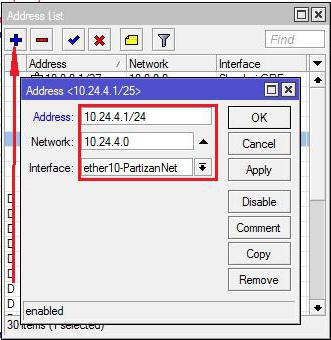
לאחר מכן, שורת הפקודה מופעלת בשם מנהל המערכת, שבה כתוב:
עכשיו כמה מילים על ניהול מרחוק באמצעות יציאות נתב חינם. למעשה, ההליך כמעט זהה.

הגדרות האפשרויות צריכות להיות:
בהגדרות הפרוטוקול IPv4, אתה צריך ללכתפרמטרים נוספים ולציין כתובות נוספות בכרטיסייה פרמטרים של IP (כפי שמוצג בתמונה למעלה) ולאחר מכן לרשום את הכתובת שבה הנתב יהיה אינטראקציה.
לאחר מכן, בחר את הספק והזן את הנתונים הבאים:

אנו יוצרים כלל עבור ספק השני, אנו מוסיפים פרמטרים עבור מסכות.

בואו לראות איך הנתב "Microtics" העברת הנמל עבור מעקב וידאו עובד בפועל. באופן עקרוני, ההגדרות כמעט זהות למקרה הראשי.
רק את הנמל העברת "מיקרו" עבור DVR נראה כך:
כפי שניתן לראות, ההגדרות אינן שונות מאלה, אך המספר 80 משמש כנמל הראשי.
לסיכום, ניתן לציין כי העברת הנמל"Mikrotik" הוא עסק מסובך למדי, ומשתמש רגיל, כי הוא אפילו לא מכיר את הידע הבסיסי של הממשק של נתבים של סדרה זו בקושי להתמודד. תודה על ההוראות לעיל, אתה יכול ללמוד מידע חשוב עבור עצמך ולהגדיר את העברת הנמל עצמך.
כמעט כל הפרמטרים והאפשרויות על ידי הטבעשלה זהה. רק מצבי פעולה ומספרי יציאות שונים. אחרת, כאשר בעיות כוונון עדין לא צריך להיות. השאלה איך כל זה רלוונטי, יצטרכו להחליט בעצמם. כמובן, אוטומציה של חיבורים לאינטרנט, במיוחד כאשר גישה לרשת מקומית או מסוף מסוים מבחוץ, לא תמיד עובד. לכן, יש צורך להשקיע קצת זמן כדי להפוך את ההגדרה הנכונה גם עם השימוש של גישה לשירותים של מספר ספקים.
